বিষয়বস্তুৰ তালিকা
এক্সেলত শাৰীসমূহ সংকুচিত কৰাৰ বৈশিষ্ট্যই সিহতক প্ৰদৰ্শনৰ পৰা অদৃশ্য কৰি তোলে। আপোনাৰ ডাটাছেটত বহুতো শাৰী থাকিব পাৰে কিন্তু সেইবোৰৰ সৈতে একেলগে কাম কৰাৰ প্ৰয়োজন নাই। শাৰী লুকুৱাবলৈ আৰু আনহাইড কৰিবলৈ আমাক স্প্ৰেডশ্বীটৰ মাজেৰে সহজে নেভিগেট কৰাৰ নমনীয়তা প্ৰদান কৰে আৰু ইয়াক পৰিষ্কাৰ দেখাও দিয়ে।
অভ্যাসৰ কিতাপ ডাউনলোড কৰক
ডাউনলোড কৰক এই প্ৰবন্ধটো পঢ়ি থকাৰ সময়ত এই অনুশীলন কাৰ্য্যপুস্তিকাখন অনুশীলন কৰিবলৈ।
শাৰীসমূহ সংকুচিত কৰক।xlsx
6 Excel ত শাৰীসমূহ সংকুচিত কৰাৰ পদ্ধতিসমূহ
এই প্ৰবন্ধটোত এক্সেলত শাৰীসমূহ সংকুচিত কৰাৰ ৬টা পদ্ধতিৰ বিষয়ে উপযুক্ত উদাহৰণৰ সৈতে পদক্ষেপ অনুসৰি ব্যাখ্যা কৰা হ'ব। প্ৰথমে ডাটাছেটটোৰ পৰিচয় দিওঁ, আমি কাম কৰিম। আমাৰ হাতত দুটা শিতানৰ সামগ্ৰীৰ গোট এটাৰ অৰ্ডাৰ লিষ্ট আছে- ফল-মূল আৰু শাক-পাচলি। ডাটাছেটে প্ৰতিটো অৰ্ডাৰৰ বাবে গ্ৰাহকৰ নাম আৰু মূল্যও প্ৰদান কৰে।
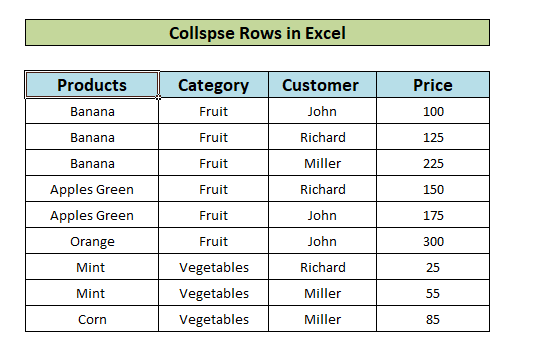
1. প্ৰসংগ মেনু ব্যৱহাৰ কৰি এক্সেলত শাৰী লুকুৱাওক
প্ৰথম পদ্ধতিয়ে প্ৰসংগ মেনু ব্যৱহাৰ কৰি এক্সেলত শাৰী কেনেকৈ লুকুৱাব লাগে দেখুৱায়। আমাৰ উদাহৰণ ডাটাছেটত কলৰ বাবে তিনিটা অৰ্ডাৰ আছে। প্ৰসংগ মেনু ব্যৱহাৰ কৰি সিহতক লুকুৱাওঁ আহক।
- প্ৰথমে, কল অৰ্থাৎ শাৰীসমূহ 5,6, আৰু 7.<2 ৰ বাবে অৰ্ডাৰ থকা শাৰীসমূহ নিৰ্ব্বাচন কৰক>

- তাৰ পিছত, মাউছত সোঁ – ক্লিক কৰক আৰু লুকুৱাওক <2 ক্লিক কৰক> প্ৰসংগ মেনুৰ পৰা বিকল্প।
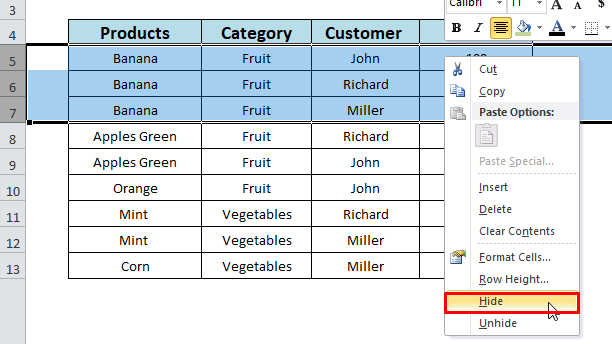
- শেষত, শাৰী 5, 6, আৰু 7 হৈছে ভাঙি গ’ল।

পঢ়কঅধিক: এক্সেলত শাৰী কেনেকৈ লুকুৱাব পাৰি
2. গোট কৰি এক্সেলত শাৰীসমূহ সংকুচিত কৰক
এই পদ্ধতিয়ে এক্সেলত শাৰীসমূহ সংকুচিত কৰিবলৈ গোট আৰু উপমুঠ বৈশিষ্ট্যসমূহ কেনেকৈ ব্যৱহাৰ কৰিব লাগে দেখুৱাব। প্ৰথমে আমাৰ ডাটাছেটটো গোট কৰক।
2.1 গোট বৈশিষ্ট্যৰ ব্যৱহাৰ
- আপুনি গোট কৰিব বিচৰা শাৰীসমূহ নিৰ্বাচন কৰক আৰু সংকুচিত কৰক। ইয়াত আমি 5 ৰ পৰা 10 শাৰী নিৰ্বাচন কৰিলোঁ য'ত ফল শ্ৰেণীৰ বাবে ক্ৰমৰ বিৱৰণ থাকে।
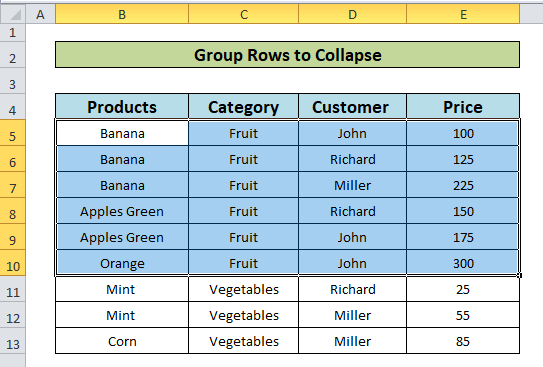
- এক্সেল ৰিবনত তথ্য টেব ৰ পৰা গোট বুটাম ক্লিক কৰক আৰু গোট বিকল্প নিৰ্ব্বাচন কৰক।

- গোট উইন্ডো ত শাৰীসমূহ ৰেডিঅ' বুটাম নিৰ্ব্বাচন কৰক আৰু ঠিক আছে।
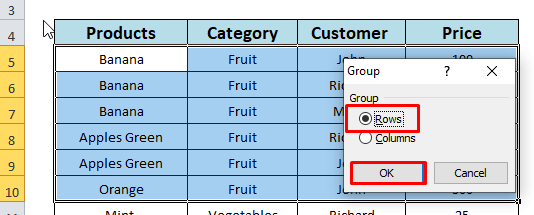
- ওপৰৰ পদক্ষেপসমূহে নিৰ্বাচিত শাৰীসমূহক স্ক্ৰীণশ্বটত দেখুওৱাৰ দৰে বাওঁফালে দেখুওৱাৰ দৰে গোট কৰি তুলিব।
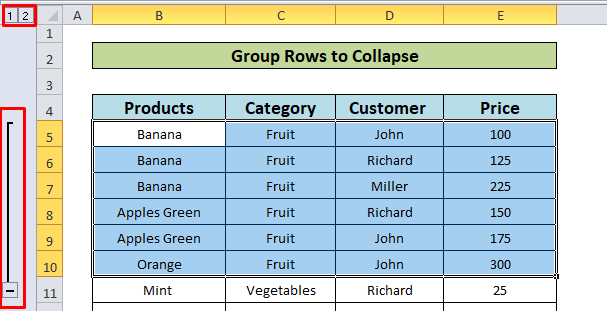
- এই বিন্দুৰ পৰা আমি গোট কৰা শাৰীবোৰ ভাঙি পেলোৱাৰ 2 উপায় আছে:
i) ভাঙিবলৈ বিয়োগ (-) চিহ্নৰ ব্যৱহাৰ শাৰীসমূহ:
- স্ক্ৰীণশ্বটত দেখুওৱা বিয়োগ চিহ্নত ক্লিক কৰক।
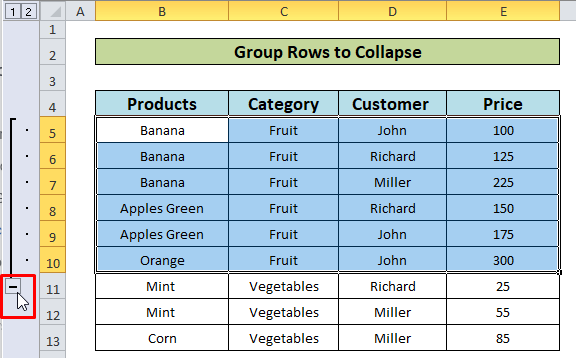
- শেষত আমি চাব পাৰো যে 5-10 শাৰীবোৰ সংকুচিত ।
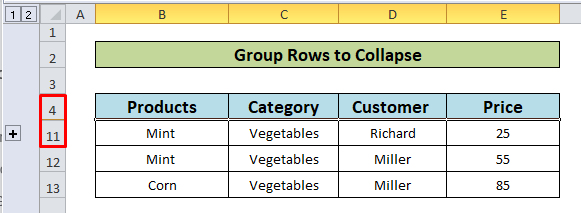
ii) ক্লিক কৰক বাকচযুক্ত সংখ্যাসমূহ:
তাৰ পিছত, শাৰীৰ গোটকৰণ, স্প্ৰেডশ্বীটৰ ওপৰৰ বাওঁফালৰ চুকত কিছুমান বাকচযুক্ত সংখ্যা আছে। ইহঁতে ৰূপৰেখাৰ স্তৰ সূচায়।
- বাকচত থকা সংখ্যা 1 ক্লিক কৰক।
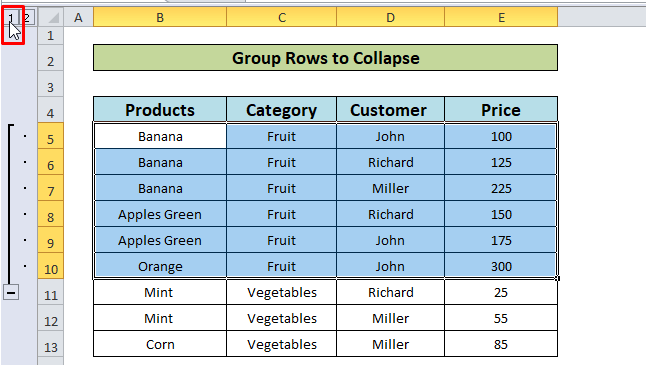
- চাওক দ্যচূড়ান্ত আউটপুট।
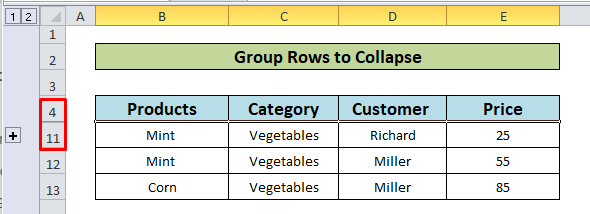
2.2 উপমুঠ বৈশিষ্ট্যৰ ব্যৱহাৰ
- গোটেই ডাটাছেট নিৰ্ব্বাচন কৰক।

- তথ্য টেবৰ পৰা উপমুঠ বিকল্প নিৰ্ব্বাচন কৰক।

- উপমুঠ উইণ্ড'ত উপমুঠ যোগ কৰাৰ মাপকাঠী হিচাপে মূল্য নিৰ্ব্বাচন কৰক আৰু ঠিক আছে ক্লিক কৰক।

- শেষত আমি বিভিন্ন স্তৰত শাৰীৰ গোটৰ তলৰ আউটপুট দেখিবলৈ পাওঁ।
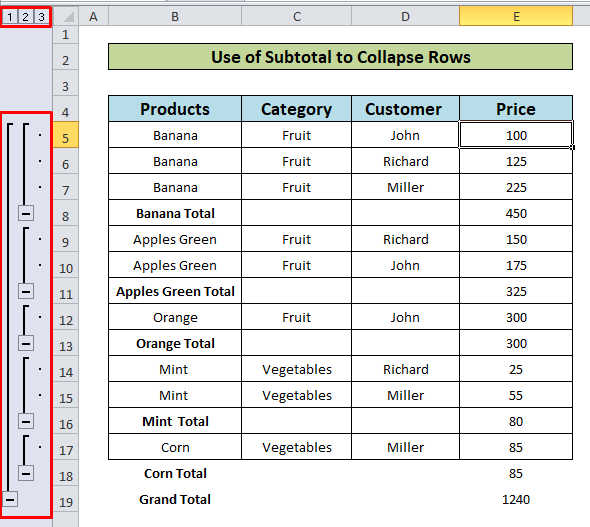
- এতিয়া, লুকুৱাবলৈ 2.1 অংশত বৰ্ণনা কৰা পদক্ষেপসমূহ অনুসৰণ কৰক ( বিয়োগ বা বাকচ কৰা সংখ্যাসমূহ) ক্লিক কৰক আপুনি বিচৰা শাৰীসমূহ।
অধিক পঢ়ক: এক্সেলত শাৰীসমূহ কেনেকৈ গোট কৰিব লাগে
3. এক্সেলত শাৰীসমূহ সংকুচিত কৰিবলৈ ফিল্টাৰিং ব্যৱহাৰ কৰক
এটা বৃহৎ তথ্যৰ সংগ্ৰহৰ পৰা, আমি এক্সেলত তথ্য বিশ্লেষণ সহজ কৰিবলৈ ভিউৰ পৰা লুকুৱাবলৈ শাৰীসমূহ ফিল্টাৰ কৰিব পাৰো। এটা উদাহৰণ চাওঁ আহক:
- প্ৰথমে, গোটেই ডাটাছেটটো নিৰ্বাচন কৰক।
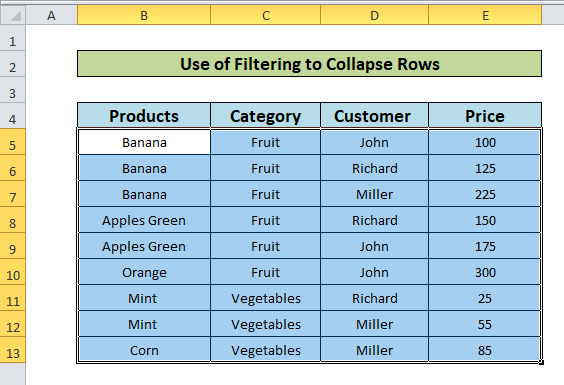
- তাৰ পিছত, ৰ পৰা Excel Ribbon Data Tab ক্লিক কৰক আৰু Filter বাছক।

- তাত আমি <দেখিম তলৰ স্ক্ৰীণশ্বটত দেখুওৱাৰ দৰে 1>down-arrows দেখা গ’ল। তলৰ কাঁড় চিহ্নসমূহত ক্লিক কৰিলে আমাক নিৰ্দিষ্ট মাপকাঠীৰ ওপৰত ভিত্তি কৰি শাৰীসমূহ ফিল্টাৰ কৰাৰ বিকল্প প্ৰদান কৰা হয়।
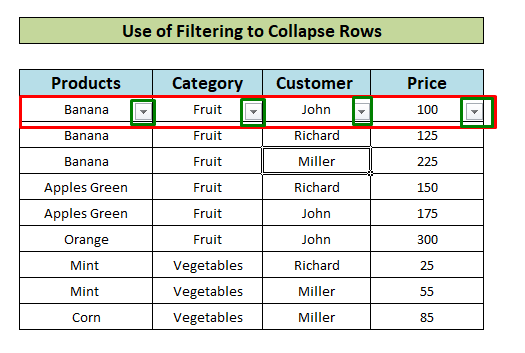
- উদাহৰণৰ বাবে, ডাউন- ত ক্লিক কৰক। শ্ৰেণী স্তম্ভত arrow । প্ৰসংগ মেনুত, কেৱল ফল বিকল্প নিৰ্ব্বাচন কৰক। আৰু ঠিক আছে টিপক।

- ত...আউটপুট, আমি দেখিব পাৰো যে আমাৰ ডাটাছেট এতিয়া ফিল্টাৰ কৰা হৈছে কেৱল ফল বস্তুৰ বাবে আৰু শাক-পাচলি ৰ বাবে শাৰীসমূহ ভাঙি গৈছে ।
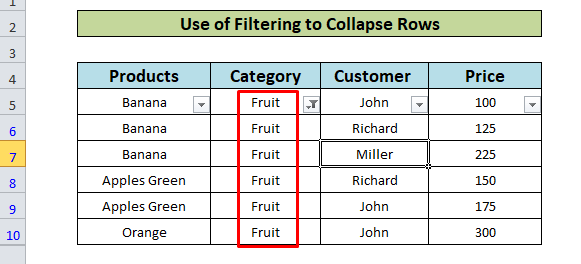
একেধৰণৰ পঢ়া
- এক্সেলত কোষৰ মান অনুসৰি শাৰীসমূহ কেনেকৈ গোট কৰিব লাগে (৩টা সৰল উপায়)
- Expand বা Collapse ৰ সৈতে Excel ত Group Rows (5 পদ্ধতি)
- এক্সেল ত Cell Value ৰ ওপৰত ভিত্তি কৰি Rows কেনেকৈ লুকুৱাব (5 পদ্ধতি)
- এক্সেলত সকলো শাৰীৰ আকাৰ সলনি কৰক (6 টা বিভিন্ন পদ্ধতি)
4. শাৰীৰ উচ্চতাক শাৰীসমূহ সংকুচিত কৰিবলৈ নিৰ্ধাৰণ কৰক
এক্সেলত শাৰীসমূহ লুকুৱাবলৈ আন এটা সহজ উপায় হ'ল শাৰী উচ্চতা বিকল্প ব্যৱহাৰ কৰা। ডুব যাওক:
- সংকুচিত কৰিবলগীয়া শাৰীসমূহ( 5-7) নিৰ্বাচন কৰক। তাৰ পিছত, মাউছত ৰাইট-ক্লিক আৰু শাৰী উচ্চতা
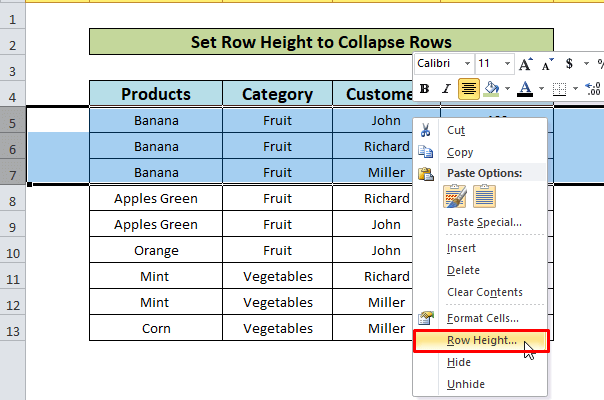
- 0 নিৰ্ধাৰণ কৰক নিৰ্ব্বাচন কৰক ইনপুট বাকচত শাৰী উচ্চতা হিচাপে আৰু ঠিক আছে ক্লিক কৰক।

- ফলত ওপৰৰ পদক্ষেপসমূহৰ ভিতৰত, শাৰীসমূহ 5-7 সফলভাৱে ভাঙি যায়।
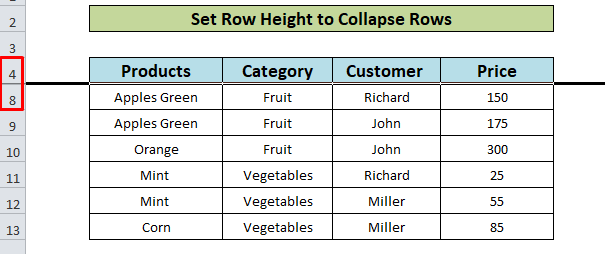
5. Excel ত শাৰী লুকুৱাবলৈ হোম টেব ব্যৱহাৰ কৰক
এক্সেলৰ হোম টেব এ স্তম্ভসমূহ লুকুৱাবলৈ আৰু আনহাইড কৰাৰ বিকল্প প্ৰদান কৰে। এই পদ্ধতিত আমি সেই বিকল্পটো অন্বেষণ কৰিবলৈ ওলাইছো।
- প্ৰথমে, মাউছ টানি শাৰীসমূহ নিৰ্বাচন কৰক। ইয়াত, আমি 5-10 শাৰী নিৰ্বাচন কৰিলোঁ যিবোৰত ফল শ্ৰেণীৰ বাবে ক্ৰমৰ বিৱৰণ থাকে। তাৰ পিছত, হোম টেব ৰ পৰা ফৰ্মেটত ক্লিক কৰক।

- এতিয়া, দৃশ্যমানতা তঅংশটো Hide & শাৰীসমূহ লুকুৱাওক বিকল্প নিৰ্ব্বাচন কৰিবলে আনহাইড বিকল্প।
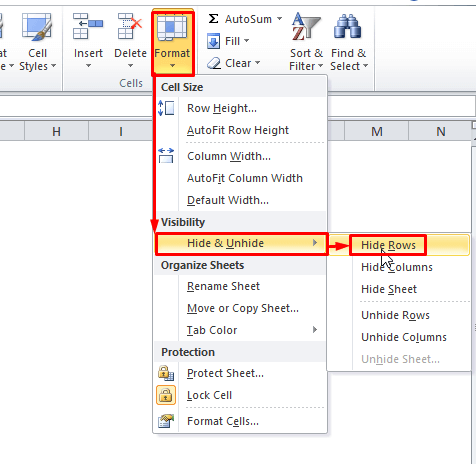
- ইয়াত প্ৰত্যাশিত ফলাফল আছে, শাৰীসমূহ 5 -10 এতিয়া লুকুৱাই ৰখা হৈছে।
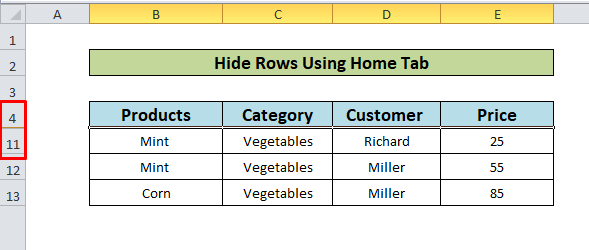
অধিক পঢ়ক: এক্সেলত শাৰী আৰু স্তম্ভ লুকুৱাওক: চৰ্টকাট & অন্যান্য কৌশল
৬. Excel ত শাৰী লুকুৱাবলৈ কিবৰ্ড চৰ্টকাটসমূহ
কিবৰ্ড চৰ্টকাটসমূহে এটা কাম সহজে আৰু দ্ৰুতভাৱে সম্পাদন কৰিব পাৰে। এক্সেলে শাৰী লুকুৱাবলৈ কিবৰ্ড চৰ্টকাট প্ৰদান কৰে। ডুব যাওক:
- প্ৰথম পদক্ষেপত আমি শাৰীবোৰ নিৰ্বাচন কৰিব লাগিব( 5-10 )।
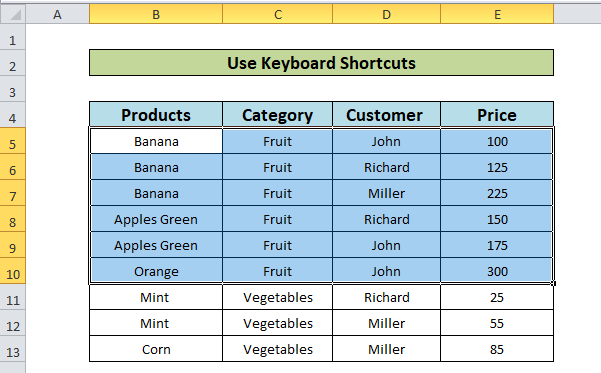
- এতিয়া Alt + H + O + R টিপক আৰু ফলাফল চাওক ।
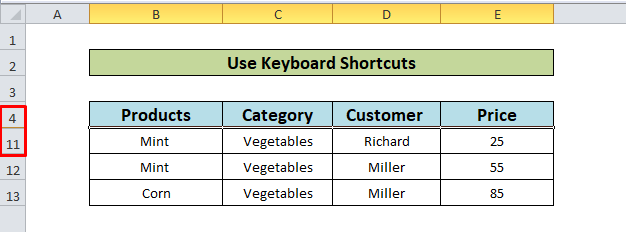
মনত ৰখা বস্তুসমূহ
কিবৰ্ড চৰ্টকাটসমূহ:
- নিৰ্ব্বাচন কৰিবলৈ Shift + Space ব্যৱহাৰ কৰক ডাটাছেটত সম্পূৰ্ণ স্তম্ভ।
- In পদ্ধতি 2: Shift + Alt + Right Arrow(→) ক <1 লৈ ব্যৱহাৰ কৰক>গোট নিৰ্বাচিত শাৰীসমূহ আৰু স্থানান্তৰ + Alt + বাওঁ কাঁড়(←) লৈ আনগ্ৰুপ শাৰীসমূহলৈ।
উপসংহাৰ
এতিয়া, আমি শাৰী লুকুৱা বা ভাঙি পেলোৱাৰ পদ্ধতিবোৰ জানো, ই আপোনাক Excel ৰ hide and unhide বৈশিষ্ট্যৰ সুবিধা অধিক আত্মবিশ্বাসেৰে ল'বলৈ উৎসাহিত কৰিব। যিকোনো প্ৰশ্ন বা পৰামৰ্শ তলৰ মন্তব্য বাকচত ৰাখিবলৈ নাপাহৰিব।

